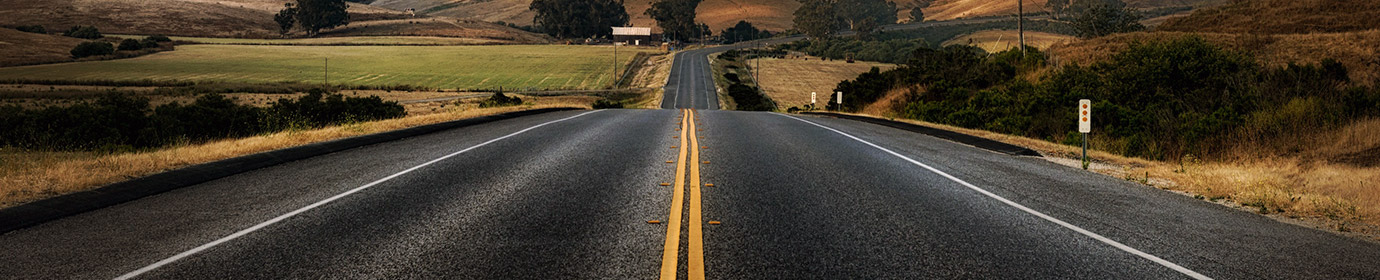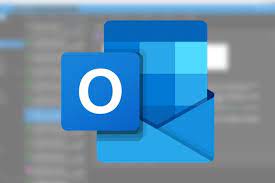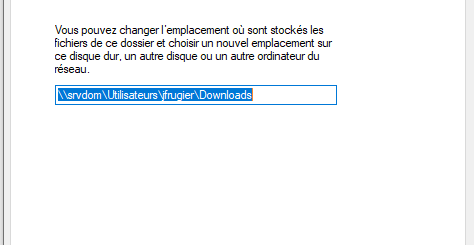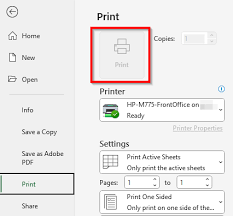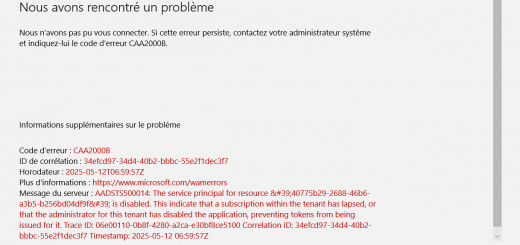Désactiver Windows 11 Defender Credential Guard
Après la mise à jour de Windows 11 22H2, le client RDP (mstsc.exe) demande de façon systématique les identifiants, même si ces derniers ont été pré-enregistrés. La soumission de nouveaux identifiants n’est pas prise en charge et on ne peut donc plus s’identifier sur le client RDP.
La mise à jourde Windows 11 22H2 active autmatiquement cette nouvelle fonctionnalité appelé Windows Defender Credential Guard.

Désactiver Windows Defender Credential Guard
On ne peut pas désactiver cette fonctionnalité par l’intermédiaire des interfaces. Il faut le faire en base de registre.
Les clés n’existent pas en base de registre. Le comportement est « par défaut » dans la mise à jour 22H2 de Windows 11. Il faut donc créer les clés.
1/ Ouvrir l’éditeur de base de registre avec « regedit » : Démarrer > Executer > « regedit »
2/ Créer la clé DWORD32 « LsaCfgFlags » dans « HKEY_LOCAL_MACHINE\SOFTWARE\Policies\Microsoft\Windows\DeviceGuard\ » et y mettre la valeur « 0 »
3/ Créer la clé DWORD32 « LsaCfgFlags » dans « HKEY_LOCAL_MACHINE\SYSTEM\CurrentControlSet\Control\Lsa\ » et y mettre la valeur « 0 »
4/ Redémarrer la machine
Vous pouvez aussi créer un .reg avec ces clés :
Windows Registry Editor Version 5.00
[HKEY_LOCAL_MACHINE\SOFTWARE\Policies\Microsoft\Windows\DeviceGuard]
"LsaCfgFlags"=dword:00000000
[HKEY_LOCAL_MACHINE\SYSTEM\CurrentControlSet\Control\Lsa]
"LsaCfgFlags"=dword:00000000